آموزش نصب ویندوز سرور 2016 Core
ویندوز سرور 2016 در نسخههای استاندارد و دیتاسنتر ارائه میشود. همچنین انواع مختلفی از نصب را برای هر دو نسخه ارائه میدهد: Desktop Experience و حالت Core. ویندوز سرور در حالت Desktop Experience دارای رابط کاربری گرافیکی (GUI) است که استفاده را آسانتر میکند اما منابع بیشتری مصرف میکند، در حالی که حالت Server Core فاقد رابط گرافیکی است، منابع کمتری مصرف میکند، امنیت بیشتری دارد و برای محیطهای پیشرفتهتر و حرفهایتر مناسب است. این بخش را با آموزش نصب ویندوز سرور 2016 Core به صورت مرحله به مرحله ادامه میدهیم.
برای نصب از نوع Desktop Experience و نصب نسخه Core 2022 میتوانید به مقالههای زیر مراجعه نمایید.
قبل از شروع به نصب حتماً بررسی کنید که سیستم شما حداقل سختافزار لازم برای نصب را دارا باشد. برای اطلاع از این موارد میتوانید به مروری بر قابلیتهای ویندوز سرور 2016 رجوع کنید.

آموزش نصب ویندوز سرور 2019 بهصورت گرافیکی
در این مقاله به آموزش نصب ویندوز سرور 2019 به صورت گرافیکی میپردازیم. در ابتدا، پیشنیازهای نصب ویندوز سرور 2019 شامل انتخاب سرویس، برآورد منابع، انتخاب ساختار نصب و انتخاب ویرایش موردنظر را توضیح میدهیم. سپس مراحل نصب ویندوز سرور 2019 را به صورت گام به گام شرح میدهیم. در نهایت، اقدامات پس از نصب و نکات مهم برای بهینهسازی و مدیریت ویندوز سرور 2019 را بیان میکنیم.

نصب ویندوز Core – نسخه 2022
نصب ویندوز سرور نسخه core نصب ویندوز Core، یکی از مراحل کلیدی در راهاندازی یک سیستم کارآمد و پایدار است. ویندوز Core به دلیل سادگی، عملکرد بالا و کاهش نیاز به منابع سیستم، مورد توجه بسیاری از کاربران و متخصصان فناوری اطلاعات قرار گرفته است. در این مقاله ما به

مروری بر قابلیتهای ویندوز سرور 2016
Microsoft Windows Server 2016، یک سیستمعامل است که توسط شرکت مایکروسافت ساخته شده و جانشین ویندوز سرور 2012 است. مایکروسافت، ویندوز سرور 2016 را در 12 اکتبر 2016 منتشر کرد و به توسعه چرخه نرم افزار خود پایان داد و کد نهایی یا “استاد طلا”
فهرست مطالب
مراحل نصب ویندوز سرور Core 2016
برای شروع نصب، سیستم را با استفاده از فایل ISO یا DVD نصب ویندوز boot میکنیم. در ابتدا با صفحه زیر روبرو میشویم.در آن میتوانیم تنظیمات مربوط به زبان، فرمت صفحهکلید و زمان را پیکربندی کنیم.
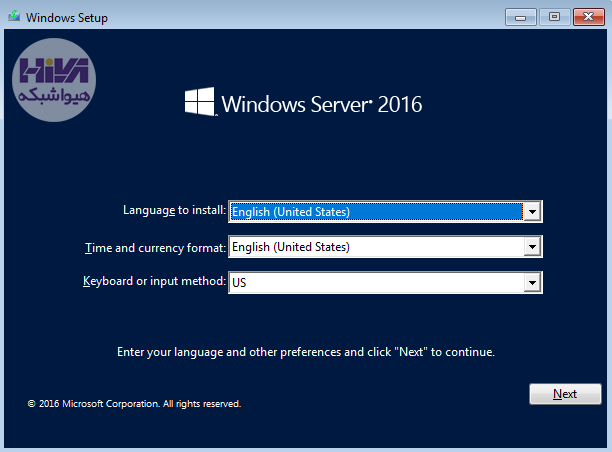
پس از زدن Next و ورود به صفحه بعدی، فقط کافیست روی Install کلیک کنیم تا وارد صفحه بعدی شویم. در این صفحه در صورت داشتن Product Key آن را وارد میکنیم. در غیر اینصورت روی I don’t have a product key کلیک کرده تا به مرحله بعدی برود. (البته پس از نصب ویندوز سرور 2016 هم میتوان با استفاده از Product Key اقدام به فعالسازی ویندوز سرور 2016 نمود).

در مرحله بعد باید Editionی که میخواهیم نصب کنیم را انتخاب کنیم.

در مرحله بعدی شرایط استفاده را مطالعه کرده و پس از پذیرفتن Next میکنیم.

در اینجا Custom را انتخاب میکنیم.

در این مرحله باید پارتیشنبدی انجام دهیم.
از حداقل نیاز سیستم، ویندوز سرور 2016 Core نیاز به یک فضای دیسک 32 گیگابایتی به عنوان درایو سیستم دارد. اما برای نصب انواع Role & feature به فضای بیشتری نیاز است. بنابراین ما با یک دیسک 50 گیگابایتی پیش خواهیم رفت.
تمام فضای دیسک را به عنوان یک پارتیشن اختصاص داده و Next میکنیم تا فرآیند نصب آغاز شود.

در این مرحله باید کمی صبر کنیم تا مراحل نصب تکمیل شود.

پس از چندبار ریستارت شدن خودکار سیستم با صفحه ورود رمز عبور روبرو میشوید. در اینجا باید رمز عبور دلخواه را وارد کرده و سپس Enter بزنید.

تمام آنچه از صفحه اصلی پس از نصب ویندوز سرور 2016 دریافت میکنید تنها یک پنجره خط فرمان است. که برای پیکربندی سرور از طریق دستورات و یا اسکریپت هایی از جمله PowerShell استفاده می کنید. برای شروع پیکربندی اولیه سرور، دستور “Sconfig” را تایپ کنید تا پیکربندی سرور را شروع کنید.

تنظیمات و پیکربندی اولیه پس از نصب
با دستور sconfig پارامترهای پیشفرض و گزینههایی که میتوانید تغییر دهید نمایش داده میشود. اولین کاری که باید انجام شود تغییر نام کامپیوتر است. با وارد کردن شماره گزینه 2 و سپس ورود نام دلخواه، سیستم خودکار ریستارت میشود. پس از راهاندازی مجدد سیستم میتوان به سایر تغییرات پرداخت.


مرحله بعدی تغییر آدرس IP است. برای این کار گزینه 8 را انتخاب میکنیم. سپس برای تنظیم آدرسIP موردنظر، شماره ایندکس هر آداپتور را انتخاب میکنیم. پس از آن سایر تنظیمات را میتوانیم اعمال کنیم.

مرحله مهم دیگری که باید آن را طی کنیم فعال کردن نسخه ویندوز است. در دستور sconfig با استفاده از گزینه 11 و سپس گزینه 3 میتوان این کار را انجام داد.

در این مقاله آموختید که ویندوز سرور Core 2016 چگونه نصب میشود. راههای Activate کردن آن به چه صورت است و برای پارتیشنبندی آن چه نکاتی را باید در نظر گرفت. یاد گرفتید که اولین کار پس از نصب ویندوز سرور Core 2016، انتخاب یک رمز عبور مناسب برای سرور است و با دستور sconfig میتوانید پیکربندیهای آن (مانند تغییر نام کامپیوتر یا آدرس IP) را انجام دهید.
خدمات ما در مجموعه هیواشبکه شامل :
شرکت فنی و مهندسی هیوانوآوران داده گستر : مجری طراحی ، پیاده سازی ، پشتیبانی پروژه های شبکه و امنیت در استان گیلان – رشت و شهرها و استانهای همجوار
آموزشگاه تخصصی هیواشبکه : برگزار کننده دوره های تخصصی شبکه و امنیت ، پیکربندی سرور HP ، مجازی سازی ، MCSA 2022 ، نتورک و … به صورت حضوری با مجوز از سازمان فنی و حرفه ای و آموزش کارکنان دولت در رشت ، استان گیلان و به صورت مجازی در سراسر کشور









هیچ دیدگاهی نوشته نشده است.